
CS機(jī)器人文件管理器
1、簡(jiǎn)介
CS機(jī)器人示教器軟件界面下方內(nèi)置有文件管理器功能,該功能可以管理程序文件、配置(全局變量)文件和腳本等內(nèi)部文件,以及可以管理外部存儲(chǔ)介質(zhì)U盤文件;
文件管理器可以進(jìn)行單個(gè)程序的復(fù)制刪除等操作,與外部存儲(chǔ)介質(zhì)U盤的單個(gè)文件或者文件夾進(jìn)行相互傳輸;
連接u盤后,可以將機(jī)器人內(nèi)部單個(gè)程序、配置文件選擇保存至u盤或者將u盤內(nèi)單個(gè)程序、配置文件傳輸至機(jī)器人,操作步驟如2.2.2
1.1 文件類型說明
CS機(jī)器人文件后綴類型分別有:
- .elico是機(jī)器人的功能插件文件,
- .script是機(jī)器人任務(wù)能導(dǎo)入使用的腳本文件
- .task是機(jī)器人任務(wù)程序文件
- .old是程序文件修改后生成的備份文件
- .configuration是機(jī)器人配置文件,
- .configuration.variables是機(jī)器人全局變量文件

圖1 機(jī)器人各后綴的文件類型
1.2 文件管理器位置

圖2 點(diǎn)擊文件管理器進(jìn)入管理
2、操作流程
2.1 文件管理器工具說明
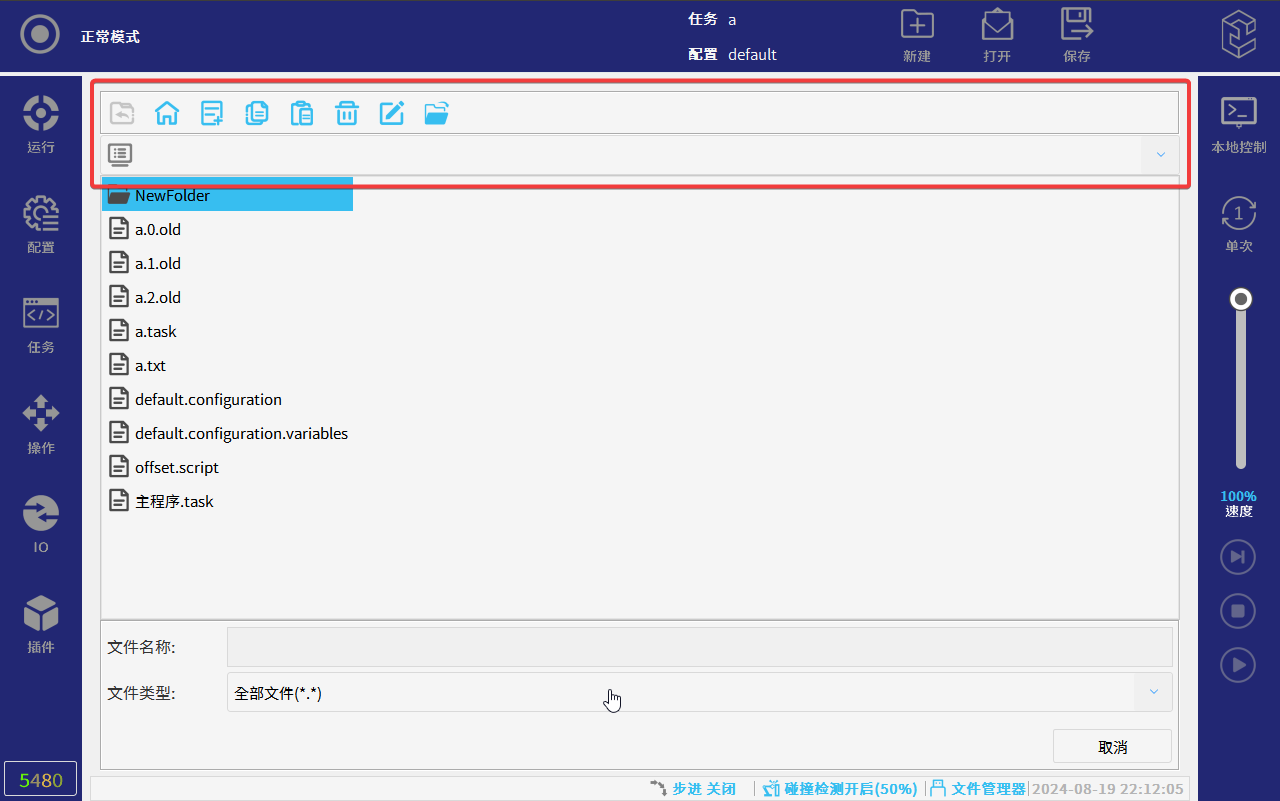
圖3 為文件管理器界面及功能鍵
2.1.1 功能鍵說明
1.返回上一層

2. 主界面

3. 新建文件夾

4.復(fù)制

5.粘貼

6.刪除

7.重命名文件/文件夾

8.打開文件夾

9.切換內(nèi)/外部(U盤)存儲(chǔ)

2.2 U盤文件傳輸
2.2.1 在示教器或者控制柜的USB接口上插入U(xiǎn)盤進(jìn)行連接,連接后成功后點(diǎn)擊切U盤存儲(chǔ)管理

圖4 連接成功后下拉框出現(xiàn)U盤圖標(biāo),點(diǎn)擊切換
2.2.2 文件傳輸操作步驟
1. 點(diǎn)擊選擇需要傳輸/備份的文件,點(diǎn)擊復(fù)制

圖5 復(fù)制所需文件
2. 點(diǎn)擊切換為機(jī)器人內(nèi)部存儲(chǔ)

圖6 切換存儲(chǔ)盤
3. 點(diǎn)擊粘貼到機(jī)器人存儲(chǔ)空間,完成傳輸


圖7 粘貼文件
4. 出現(xiàn)文件名稱相同情況下,按需求選擇
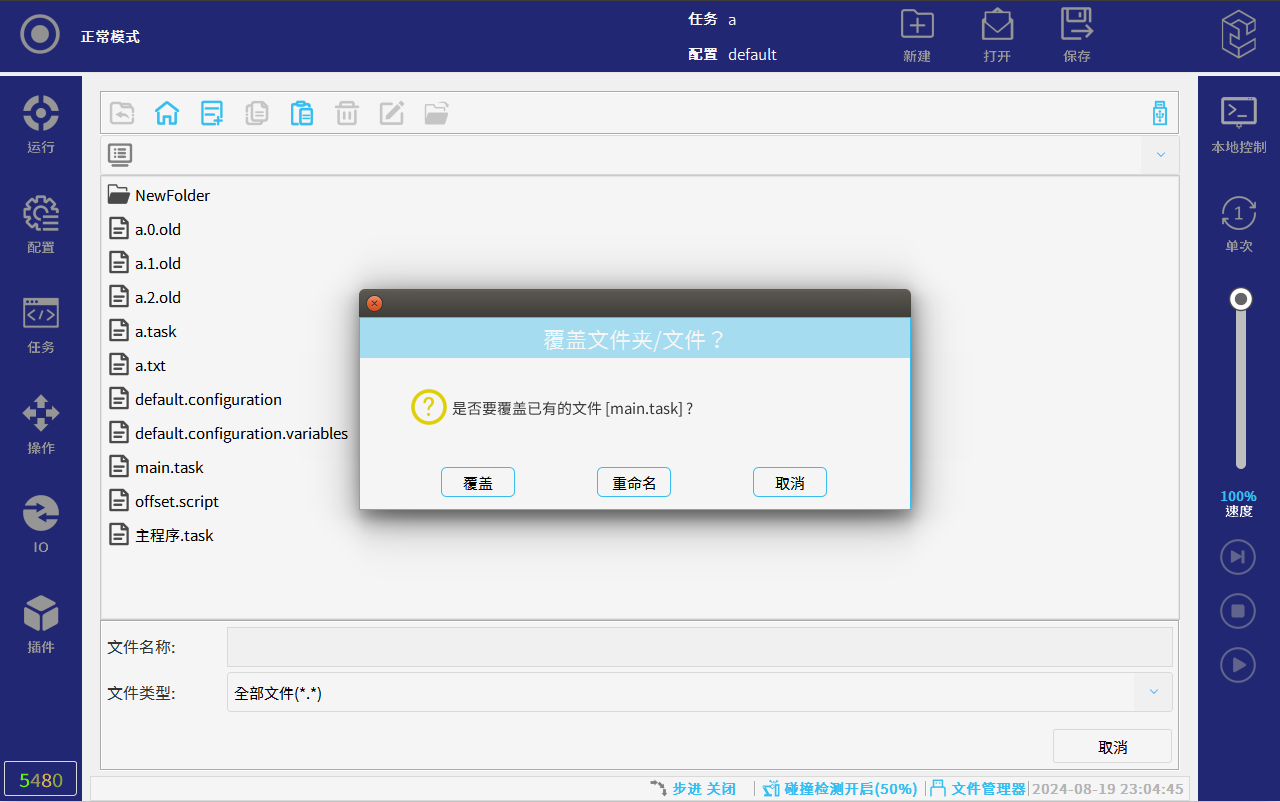
3、常見問題解答
1、傳輸文件有相同名稱文件可按需求選擇覆蓋或者重命名
2、 文件重命名支持中文輸入,鍵盤切換為中文輸入即可
3、 單獨(dú)拷貝某一任務(wù)文件時(shí)需要一起拷貝匹配使用的腳本文件
4、示例
5、附錄


























